Da smartphone-leverandører løbende forbedrer kamerateknologi, foretrækker folk i stigende grad at tage fotos og videoer med deres håndsæt. Men hvis du har taget videoer med smartphone, ville du forstå, at den mindre skærm stadig var en hindring. Derfor optager mange mennesker videoer i liggende tilstand, hvilket øger videoens rækkevidde. Så et andet problem, der skal løses, er at rotere video på Android. Selvom du kan optage videoer med smartphone, er det ikke let at redigere eller rotere video på mobiltelefon. Heldigvis kan du lære om flere metoder til at rotere video på Android let i denne tutorial.
Før vi roterer en video til Android-enheder, lad os tale om, hvorfor du skal gøre det. Vi lever i en verden fuld af foranstaltninger og regler. Vi er vant til at se på denne verden fra top til bund, fra venstre til højre. Kan du forestille dig at se på denne verden på hovedet? Det er latterligt og gør seeren svimmel. De fleste smartphone har funktionen til at rotere skærmen automatisk; kameraet har dog ikke sådan en evne. Når du tager en video i liggende tilstand, afspilles den i forkert retning. Derfor er du nødt til at rotere video på Android-telefon, så den vises i den rigtige retning.
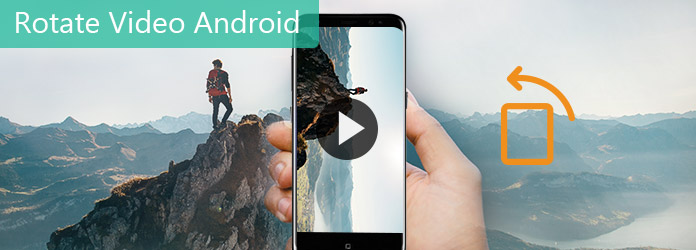
Roter video Android
Store mobiltelefonfabrikanter vil redesigne Android eller installere et operativsystem baseret på Android i deres produkter, f.eks. Samsung Galaxy. Elektronikgiganten introducerede mange tjenester og funktioner i Samsung Galaxy-enheder, inklusive roterende video Android. Så hvis du har en Samsung Galaxy-telefon, er du heldig, da du kan rotere video Android i Galleri-appen direkte.
Trin 1 Installer Samsung Gallery fra Play Store
Hvis din Samsung Galaxy-telefon ikke har Galleri-appen, kan du downloade den fra Google Play Store og installere på din telefon.
Tip: På de nyeste Samsung Galaxy-telefonmodeller er Galleri-appen forudinstalleret.
Trin 2 Åbn videoen for at rotere i Galleri
Gå til skærmen App Menu, og start Galleri-appen. På biblioteksskærmen skal du vælge den video, du vil rotere for at åbne den i Galleri, så får du vist en menulinje nederst på skærmen. Tryk på "Rediger" -menuen med et penikon, og vælg derefter "Video Editor" for at åbne videoredigeringsværktøjslinjen.
Tip: Hvis indstillingen Video Editor ikke vises, skal du downloade videoredigereren fra Galaxy App Store.
Trin 3 Roter video på Android
Når videoredigeringsprogrammet åbnes, vil du se en anden menulinje i bunden. Stryg menulinjen til venstre, indtil du finder ud af "Juster" indstillingen. Tryk på det for at aktivere rotationsværktøjerne. Derefter kan du vælge den retning, som videoen skal roteres i, som f.eks. Højre eller venstre.
Trin 4 Gem den roterede video Android
Når videoen drejes til den rigtige retning, skal du trykke på "Eksporter" for at gemme videoen i dit fotogalleri eller dele den direkte på sociale medier.

Selvom flere og flere mennesker optager videoer med smartphone, er det ikke praktisk at redigere eller rotere video på Android-telefon. Den alternative løsning er at rotere videoen på computeren og derefter overføre den til din Android-telefon. Fra dette punkt anbefaler vi Aiseesoft Video Editor, da det er en af de bedste videoredigerere på markedet. Dens fordele inkluderer:
1. Let at bruge. Med denne videoeditor kan du rotere en Android-video med et enkelt klik.
2. Høj kvalitet output. Det har kapacitet til at redigere eller rotere videoer uden at skade videokvaliteten.
3. Grundlæggende videoredigeringsværktøjer. Ud over at rotere Android-video er det også i stand til at trimme, beskære, vende og fjerne støjvideoer.
4. Dekorer videoer. Det giver omfattende videoeffekter, tilpasset vandmærke og tekst for at skabe specielle videoeffekter.
5. Optimer videokvaliteten. Du kan forbedre videokvaliteten og fjerne lyde efter rotation.
6. Understøtt en række forskellige formater. Denne videoeditor kunne læse næsten alle videoformater, inklusive 4K-videoer. Og det kunne konvertere videoer til bærbare enheder og sociale medier.
Kort sagt, Aiseesoft Video Editor er dit bedste valg at rotere video til Android-telefon.
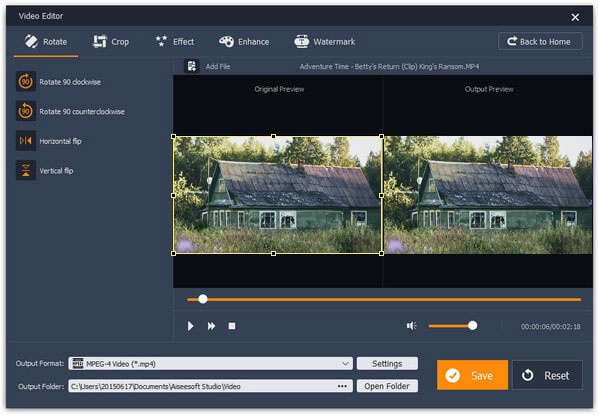
Trin 1 Få det bedste Android-video roterende værktøj
Download og installer Aiseesoft video editor på din pc. Hvis du bruger en Mac-computer, skal du bruge den dedikerede Mac-version. Start Android-videorotationsværktøjet, og vælg "Roter" på hjemmefladen. Når du føres til det roterende videovindue, skal du klikke på knappen "Tilføj fil" for at importere den video, du vil rotere til Android.
Trin 2 Drej en video med et enkelt klik
Gå mod venstre sidebjælke, der er fire muligheder for at rotere en video, "Roter 90 med uret", "Roter 90 mod uret", "Horisontal flip" og "Lodret flip". Klik på den rigtige indstilling, og drej videoen til den ønskede retning.
Tip: Hvis du vil redigere videoen yderligere, skal du klikke på knappen "Tilbage til hjemmet" og vælge det tilsvarende videoredigeringsværktøj.
Trin 3 Gem og overfør den roterede video til Android
Åbn rullemenuen "Outputformat" nederst og vælg en målenhed, f.eks. Samsung Galaxy-telefon. Slip en mappe for at gemme den roterede video ved at klikke på knappen "Åbn mappe". Tryk på knappen "Gem" for at eksportere resultatet til din computer i fuld opløsning. Tilslut derefter din Android-telefon til computeren ved hjælp af en USB-kabel, og overfør videoen til din telefon.
I denne tutorial har vi drøftet, hvordan man roterer video Android. Efterhånden som avancerede mobiltelefoner bliver stadig mere overkommelige, begynder folk at bruge deres Android-telefon til at optage hvert vidunderligt øjeblik og dele med venner. En god video skal se behagelig ud. Og en omvendt video er tilsyneladende ikke en god video. Så det kan være nødvendigt at du roterer en video til den rigtige retning, før du deler på sociale medier. Heldigvis har Samsung Gallery-appen muligheden for at rotere en video med flere vandhaner. Hvis du bruger en Samsung Galaxy-telefon, kan du følge vores guider for at rotere en video direkte på Android. For de mennesker, der synes det er upraktisk at redigere videoer på deres mobiltelefoner, er Aiseesoft Video Editor det bedste valg at rotere video til Android på computeren. Det er ikke kun nemt at bruge, men også i stand til at bevare original kvalitet under redigering. Vi håber, at vores guider hjælper dig. Og hvis du har spørgsmål til roterende video Android, skal du efterlade en besked nedenfor.